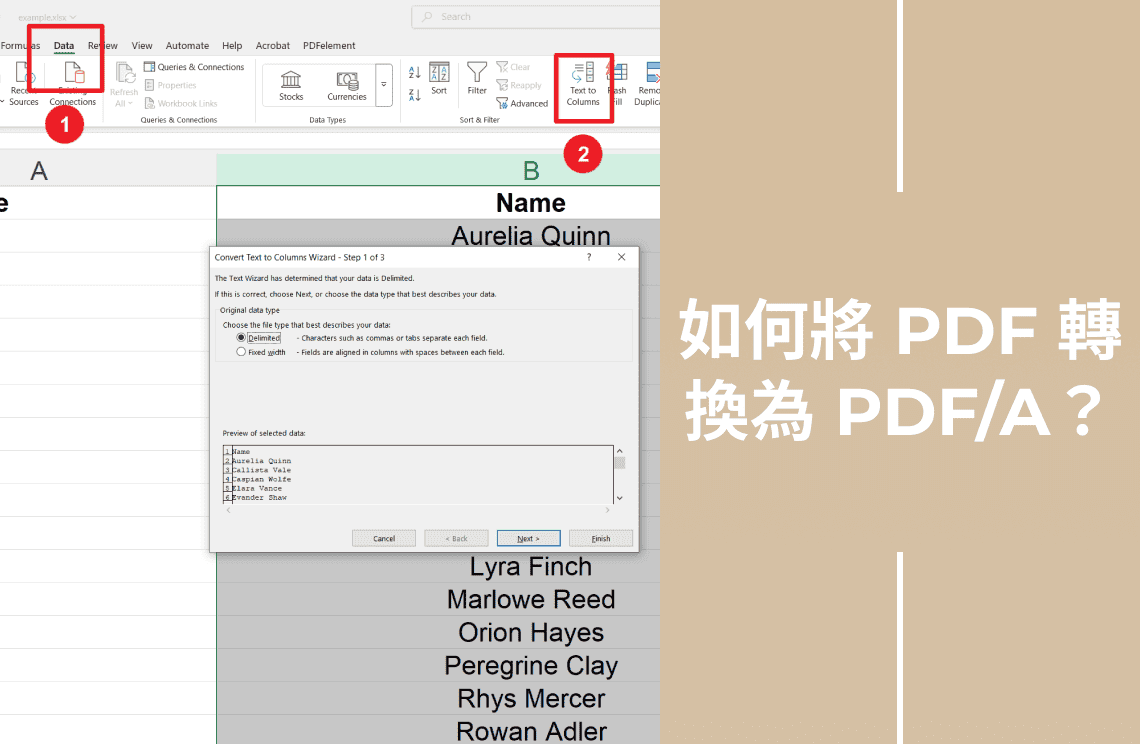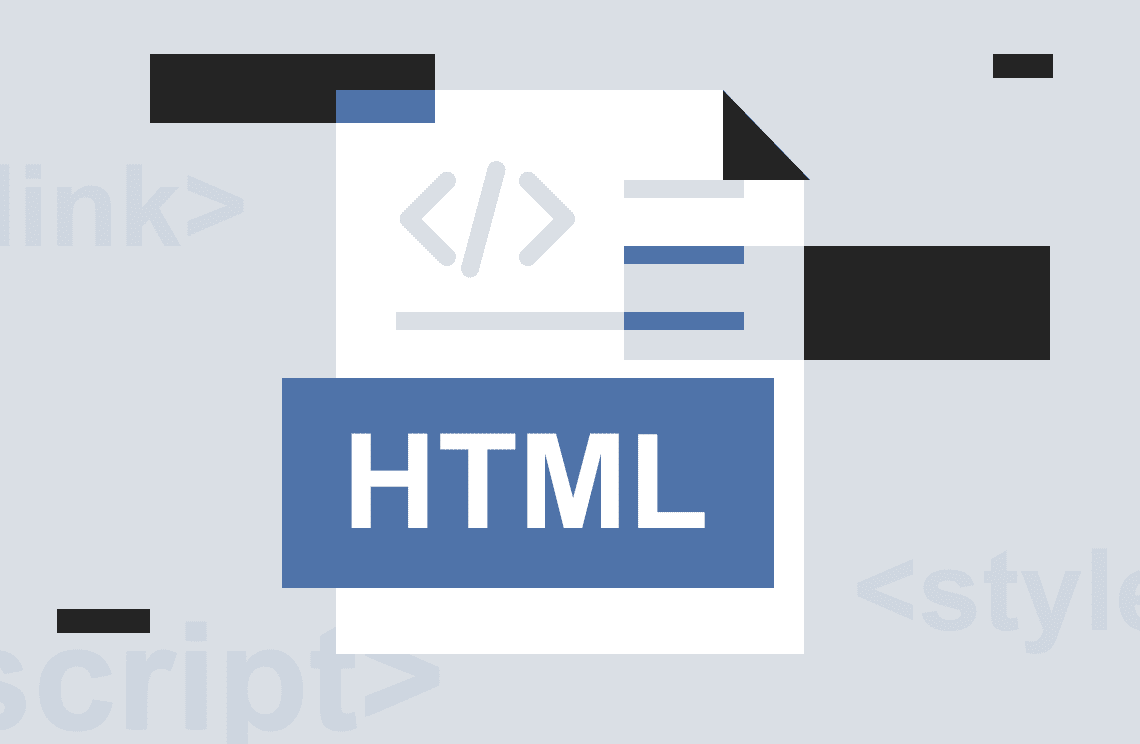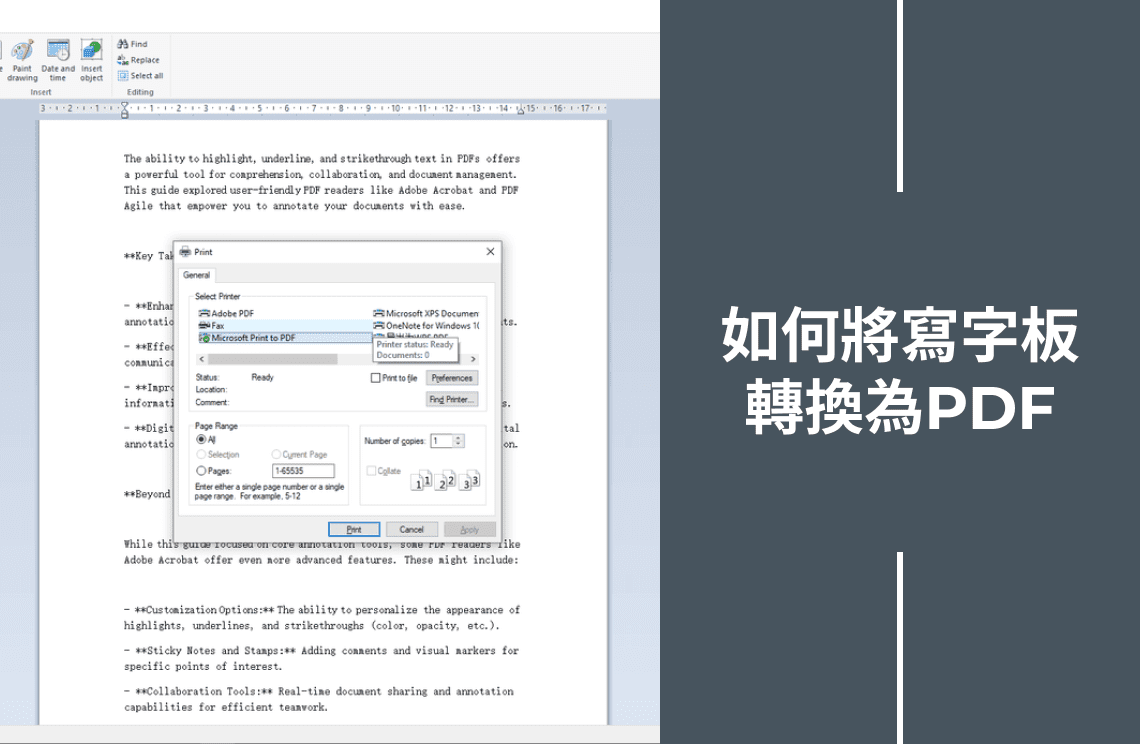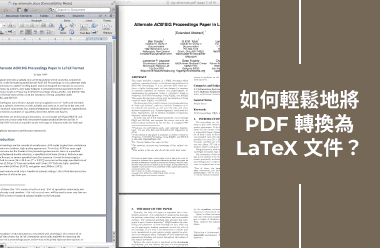曾經試過打開舊的PDF,卻發現格式完全亂掉嗎?是的,我也有過。這就是為什麼我對PDF/A如此著迷。它就像是讓您的數位文件經受住時間考驗的秘密武器。這篇文章是我對PDF/A轉換世界的深入探討。我將分享我使用的工具、具體步驟以及沿途學到的所有內部技巧,以保護我的重要文件安全無憂。不再有格式噩夢——讓我們製作一些真正可存檔的PDF吧!
PDF/A簡介
在討論將PDF轉換為PDF/A的過程之前,讓我們先了解什麼是PDF/A。如前所述,它代表可攜式文件格式存檔(Portable Document Format Archive)。這是一個ISO標準化的PDF版本,通過限制標準PDF格式的某些功能來確保文件的長期保存。以下是這種文件格式的一些關鍵特徵:
1. 嵌入字體:文件中使用的所有字體都必須嵌入,以確保文字始終正確顯示。
2. 設備無關的顏色:顏色信息必須與設備無關。
3. 無外部內容:PDF/A不允許外部內容引用,例如超連結到網頁或外部字體。同樣,它不能包含任何音頻或視頻內容。
4. 無加密:該格式不允許加密。這確保文件可以從任何平台或設備訪問。
5. 元數據要求:它需要特定的元數據,例如XMP(可擴展元數據平台),以增強文件檢索。
不同類型的PDF/A
PDF標準於2005年推出。在過去的二十年中,出現了多個版本和符合性級別的PDF/A。以下是不同版本的一些顯著特徵和功能。
PDF/A-1a和PDF/A-1b:這些原始版本分為兩部分。PDF/A-1b是基本版本,PDF/A-1a要求更嚴格的符合性以實現無障礙。
PDF/A-2:在第一個級別推出3年後,PDF/A-2支援其他功能,例如JPEG 2000圖像壓縮、字體嵌入、圖層和透明度支援以及數位簽名等。
PDF/A-3:不久之後,PDF/A-3發布,僅從上一版本升級了一個重要功能。這就是嵌入文件附件,如CSV、XML、CAD、電子表格、文字文件等。
PDF/A-4:最近在2020年,PDF/A-4發布,支援嵌入任意文件。後來的符合性級別還包括對JavaScript、RichMedia和3D的支援。
將PDF轉換為PDF/A的不同工具及其使用方法
有多種工具(免費和付費)可用於將PDF轉換為PDF/A。以下是一些受歡迎的選項:
方法1:Adobe Acrobat Pro DC
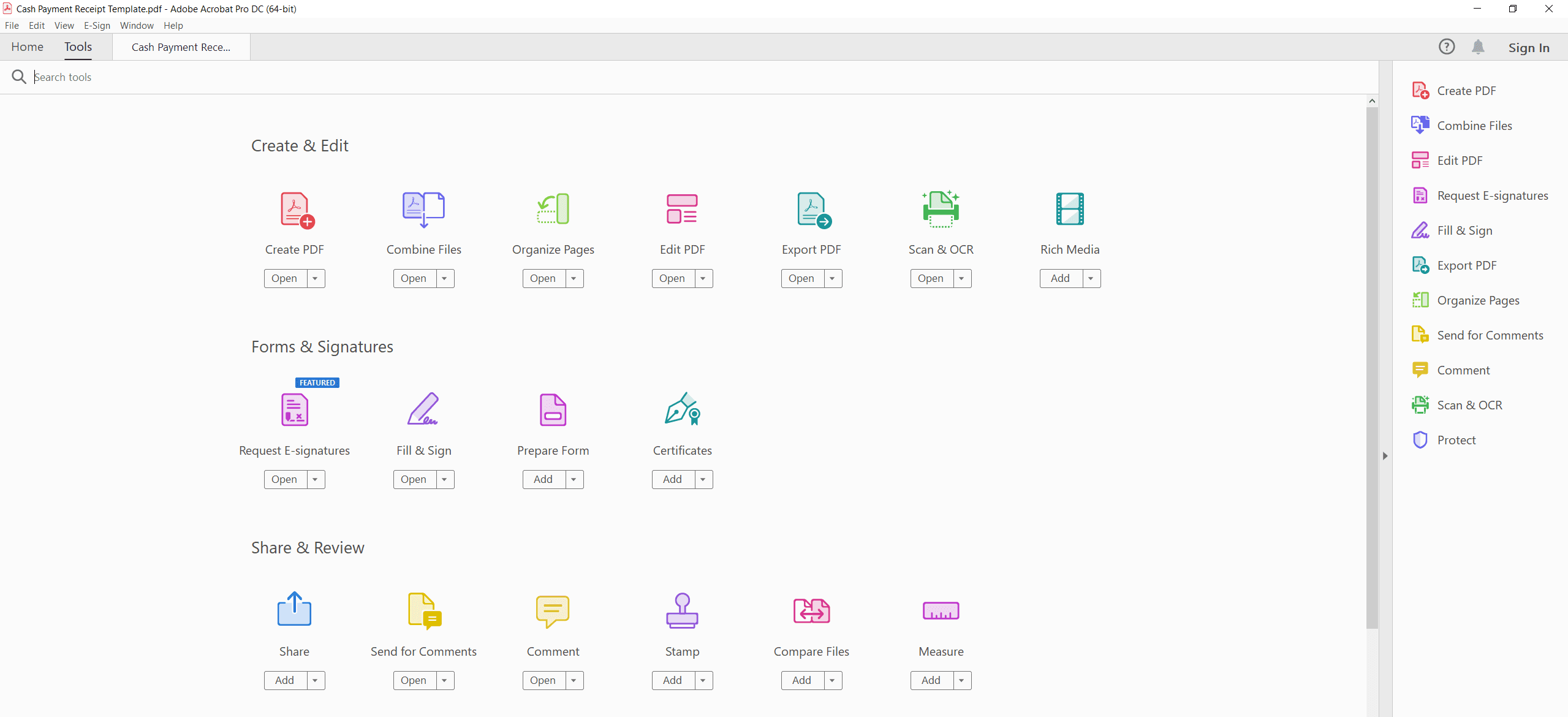
Adobe Acrobat Pro DC是一款創建、編輯和轉換PDF的全面工具。它提供了強大的PDF/A轉換功能。以下是步驟:
1. 在Adobe Acrobat中打開您的PDF文件。
2. 點擊「檔案」>「另存為其他」>「可存檔的PDF(PDF/A)」。
3. 從給定的選項中選擇您喜歡的符合性級別。
4. 保存文件。
方法2:LibreOffice
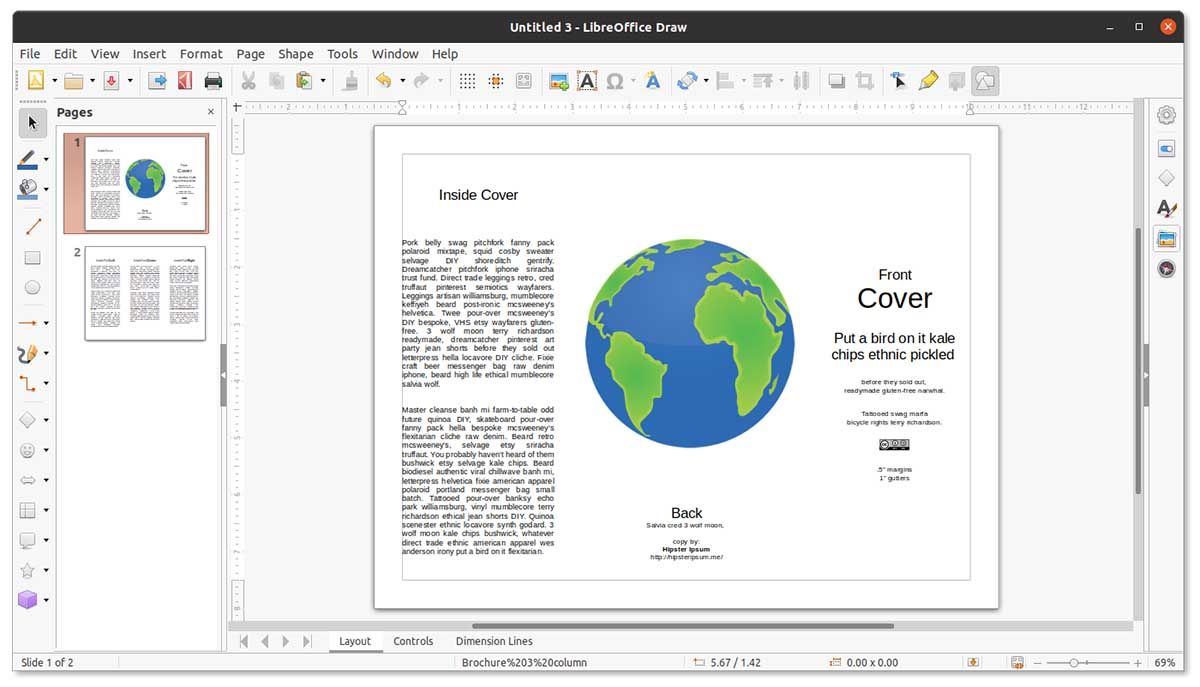
LibreOffice是一款免費的開源辦公套件。它提供了廣泛的支援,可將文件匯出為PDF/A格式。以下是步驟:
1. 在LibreOffice中打開您的PDF文件。
2. 點擊「檔案」>「匯出為」>「匯出為PDF」。
3. 在PDF選項中,選中PDF/A-1a或PDF/A-1b的選項。
4. 點擊「匯出」並保存文件。
方法3:線上轉換器
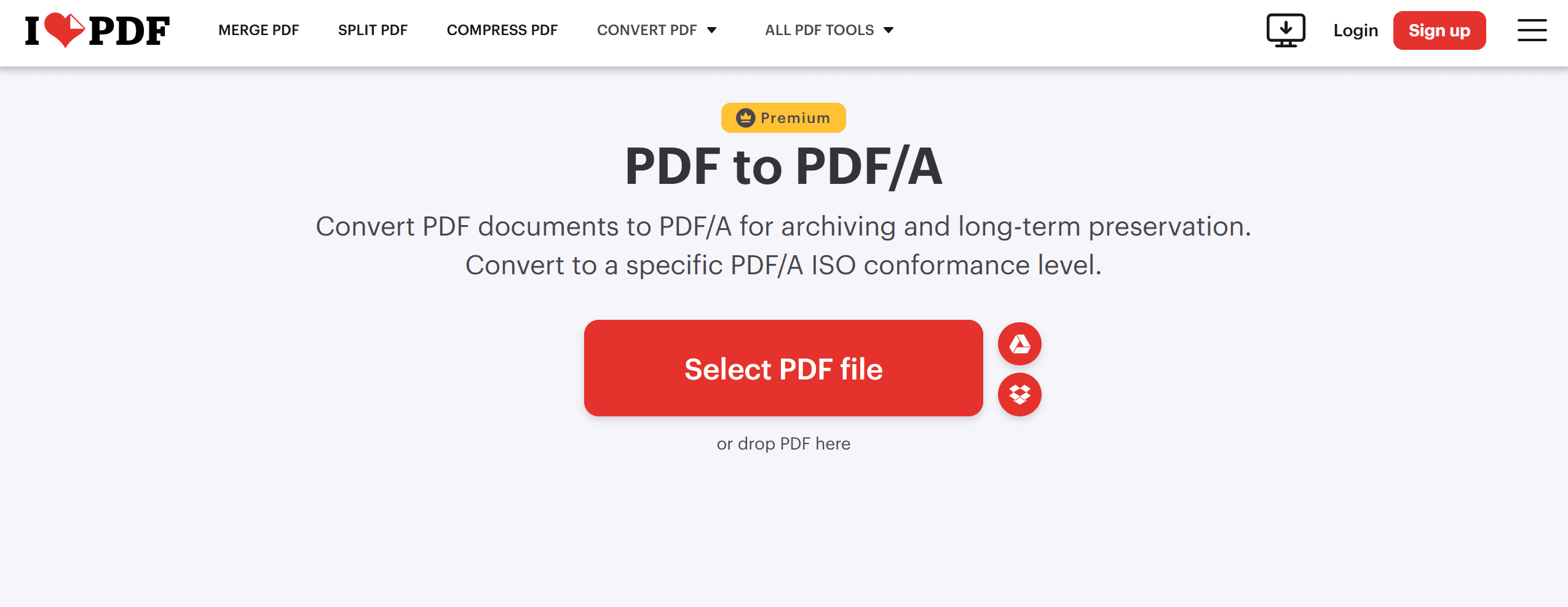
網絡工具如PDF2Go、Sejda和iLovePDF提供快速的PDF到PDF/A轉換。以下是步驟:
1. 將您的PDF文件上傳到線上轉換器。
2. 選擇PDF/A格式和符合性級別。
3. 下載轉換後的文件。
方法4:Ghostscript
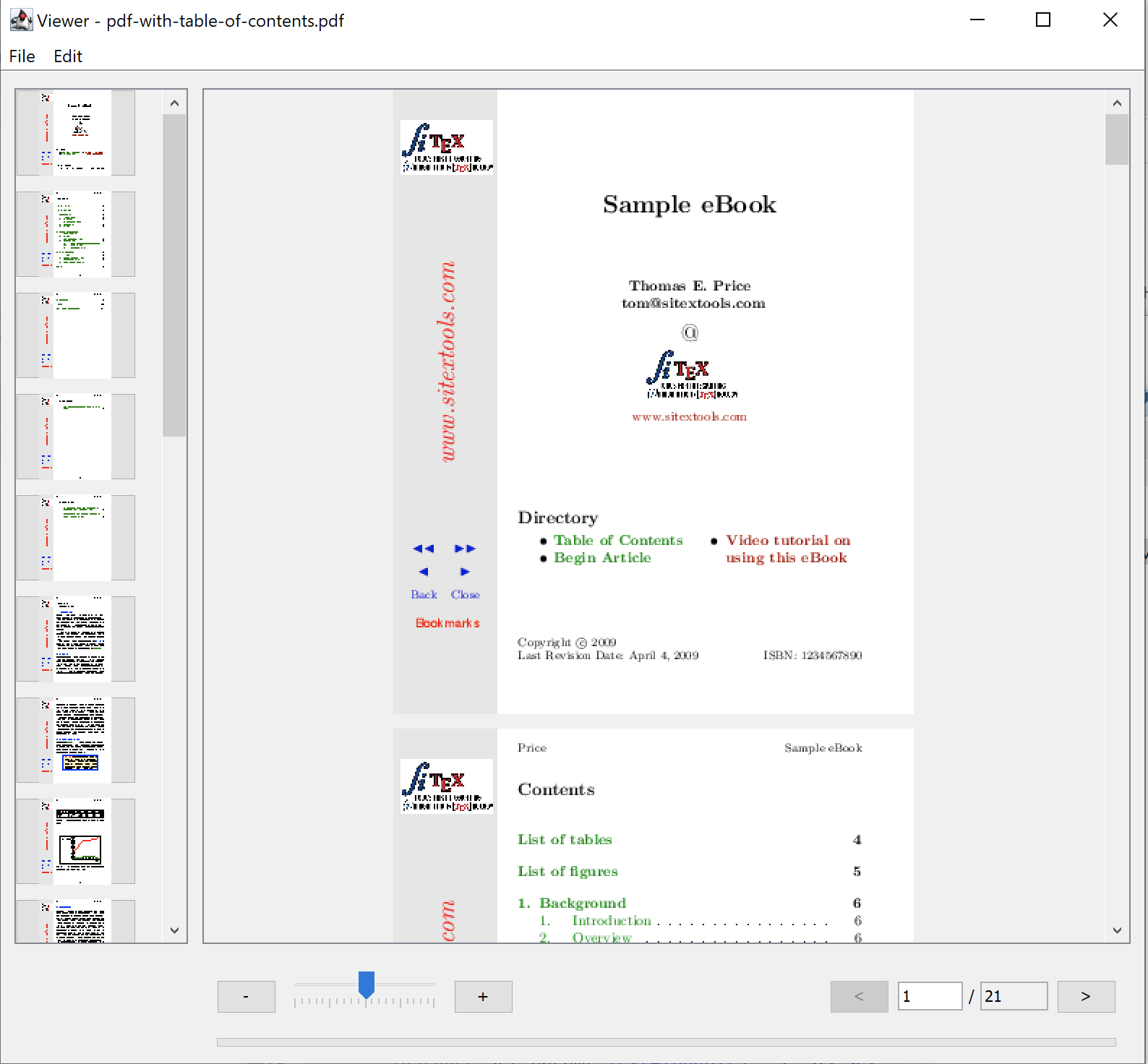
Ghostscript是一款適合熟悉腳本的高級用戶的命令行工具。以下是步驟:
1. 在您的系統上安裝Ghostscript。
2. 使用以下命令將PDF轉換:
gs -dPDFA -dBATCH -dNOPAUSE -sDEVICE=pdfwrite -sOutputFile=output.pdf input.pdf
PDF到PDF/A轉換的技巧
如您所見,將PDF轉換為PDF/A的過程通常非常簡單。但為了確保過程順利進行,以下是一些有用的技巧。
1. 驗證原始PDF:在開始轉換之前,請確保原始PDF完美無缺。特別是檢查潛在問題,例如缺少字體、斷開的連結或損壞的元素。
2. 選擇正確的符合性級別:我們已經討論了上述符合性級別之間的區別。請確保選擇適合您需求的級別。例如,使用PDF/A-1a以實現最大符合性和無障礙。使用PDF/A-2或PDF/A-3以支援需要高級功能(如透明度或嵌入文件)的文件。
3. 檢查字體嵌入:嵌入字體是PDF/A符合性的必要條件。請確保已完成此操作以避免問題。
4. 檢查元數據:更新文件的元數據以提高可搜索性。這包括標題、作者、主題和關鍵字。
5. 驗證PDF/A文件:完成轉換過程後,驗證PDF/A文件以確保符合所需標準。VeraPDF或Adobe Acrobat等工具可以執行此驗證。
將PDF轉換為PDF/A的常見原因
PDF功能強大且通常能很好地實現其預期目的。但是,有些情況下您可能需要將PDF轉換為PDF/A,以下是一些例子。

1. 法規合規:許多行業(包括法律和醫療保健)要求使用PDF/A提交文件。
2. 長期存檔:為了確保文件在幾十年內保持可訪問和可讀,PDF/A是首選。
3. 一致渲染:PDF/A保證文件將按預期顯示,無論使用何種軟體打開。
最後的想法
將PDF轉換為PDF/A是確保文件長期保存和符合存檔標準的重要過程。通過了解PDF/A的要求並使用正確的工具和做法,您可以高效地完成此轉換。無論您選擇哪種方法,轉換後的文件都應進行驗證以確保符合性和可訪問性。通過遵循本文中概述的步驟和技巧,您可以自信地處理任何情況下的PDF到PDF/A轉換。
此外,如果您尋找實用的建議和有幫助的指南,請查看我們的操作與技巧部落格,獲取專家見解。